 Næsten alle lytter til musik. Hun spiller en vigtig rolle i at skabe den rigtige stemning. For god lyd og høj kvalitet er forskellige teknologiske enheder designet. En af dem inkluderer højttalere, som er naturlige forstærkere af lyd transmitteret via en smartphone eller computer.
Næsten alle lytter til musik. Hun spiller en vigtig rolle i at skabe den rigtige stemning. For god lyd og høj kvalitet er forskellige teknologiske enheder designet. En af dem inkluderer højttalere, som er naturlige forstærkere af lyd transmitteret via en smartphone eller computer.
Blandt mange virksomheder har producenten JBL vundet popularitet. Deres produkter har de bedste egenskaber og fremragende værdi for pengene. Vi vil tale om moderne versioner af modellen, og hvordan man forbinder den i vores artikel.
Takket være let tilslutning bruges Bluetooth-systemet på mange enheder. Dens anvendelse letter i høj grad processen med genkendelse, parring og samarbejde af teknologi. Højttalere har også muligheden for at oprette forbindelse via Bluetooth. Kør det ganske let, uanset modellen af smartphone. Følg blot disse trin trin for trin:
- Placer udstyret i nærheden.
- Tænd for strømmen og Bluetooth ved hjælp af de relevante knapper på panelet (indtil der vises et markant lys- og lydsignal).
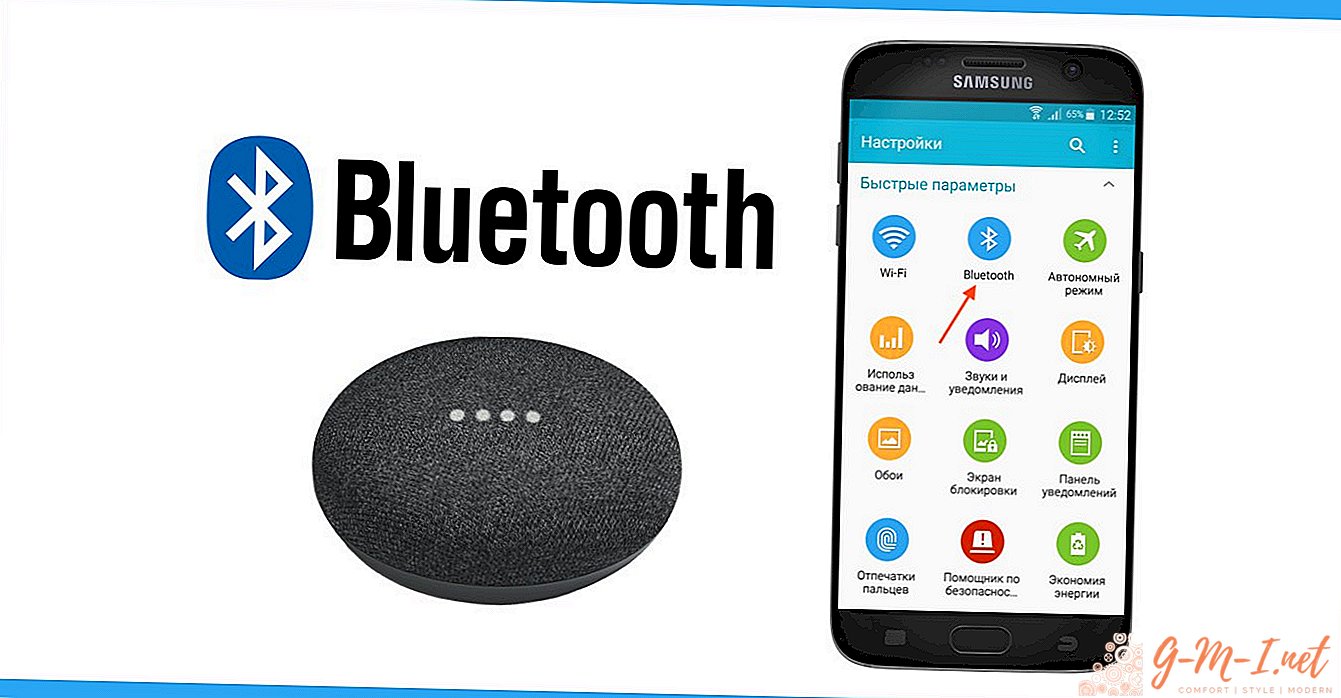
- Gå derefter til telefonens menu og vælg elementet Bluetooth-systemindstillinger.
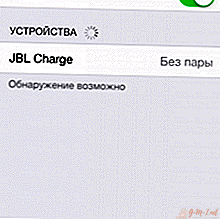
- Start enhedssøgningen, efter et par minutter vil du blive tilbudt en liste over fundne.
- Vælg den påkrævede enhed på listen og opret forbindelse til den.
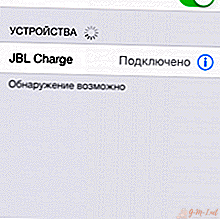
- Derefter skal lyden sendes gennem højttaleren. Hvis dette ikke sker, er det værd at gentage trinnene. Hvis der ikke er noget signal, kan der opstå systemskade.
VIGTIGT! Gem kolonnen i telefonens hukommelse, så når processen med detektering og forbindelse automatisk genoptages, når forbindelsen tilsluttes igen.
Ofte skal kolonnen ikke tilsluttes til telefonen, men til computeren eller den bærbare computer. Dette kan for eksempel være nødvendigt for at se en film eller vise præsentationer på en bred skærm. I dette tilfælde, afhængigt af operativsystemet, vil der være sin egen algoritme for handlinger i forbindelsen. Vi vil fortælle dig mere om hver af dem.
Med vinduer
Når du bruger Windows, vil forbindelsesalgoritmen bestå af følgende trin:
- Som med at oprette forbindelse til telefonen, udfører vi de første punkter. Vi inkluderer enheder i et netværk, vi placerer dem i nærheden for hurtig registrering.
- Derefter trykker vi på Start-menuen ved hjælp af tastaturet eller ved at klikke på skrivebordet.
- Gå derefter til linjen "Parametre".
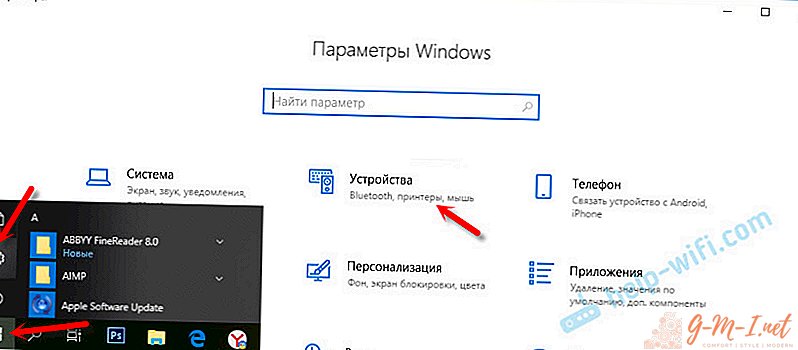
- I den øverste linje finder vi linjen "Enheder" og klikker på den. En liste skal åbnes.
- I det foreslåede vindue skal du vælge emnet med navnet Bluetooth. Aktivér det ved at flytte skyderen til højre.
- Når du har aktiveret systemet, skal du søge efter tilgængelige enheder og synkronisere med dem. For at gøre dette skal du vælge emnet til tilføjelse af en ny enhed i den øverste del af det åbne vindue.
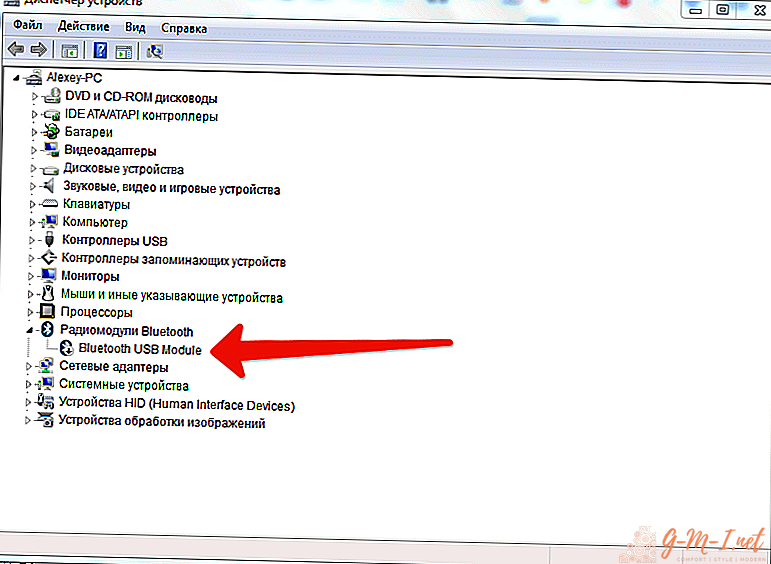
- Hvis den bærbare computer ser din kolonne, skal den fremhæves blandt elementerne i den foreslåede liste til forbindelse.
- Vælg bare JBL Charge og klik på parring.
- Enheder skal interagere. Nu kan du lytte til musik i fremragende kvalitet.
ADVARSEL! Hvis du tidligere har tilsluttet en anden enhed, skal du først deaktivere dens synkronisering med den bærbare computer for at parre andet udstyr.
Mac OS X
For de brugere, der foretrækker Apple-produkter, er det også muligt at lytte til lyd gennem højttalersystemet. Forbindelsesmekanismen er praktisk taget ikke forskellig fra den tidligere beskrevne metode, men mindre ændringer kan stadig være til stede. For nemheds skyld anbefaler vi at bruge instruktionerne:
- Tænd for udstyret, og placer det så tæt som muligt.
- Gå til Bluetooth-indstillingsmenuen på enhver mulig måde.
- Aktivér det ved at klikke på museknappen.
- Derefter fortsætter processen med at registrere udstyr placeret ved siden af den bærbare computer.
- Vælg det emne, du er interesseret i, på listen, der vises, og klik på parring.
- Når den er tilsluttet, kan kolonnen udføre arbejdet.
For den første inkludering skal du holde begge enheder i en afstand af højst 1 m fra hinanden for hurtig og nøjagtig synkronisering.

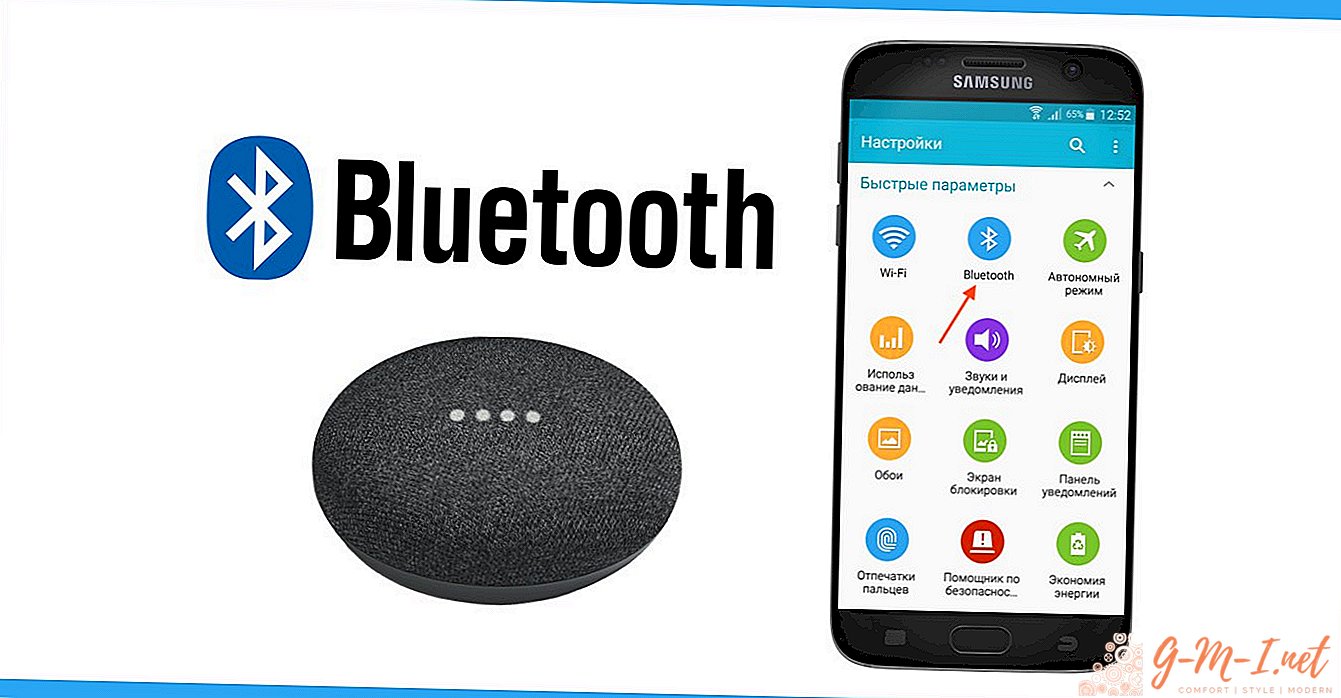
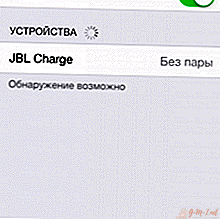
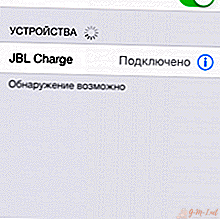
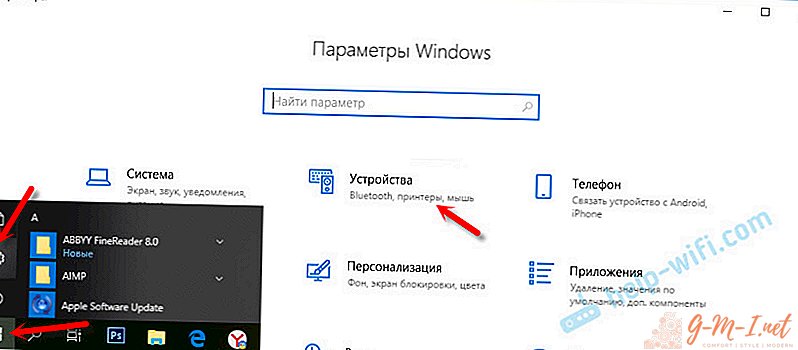
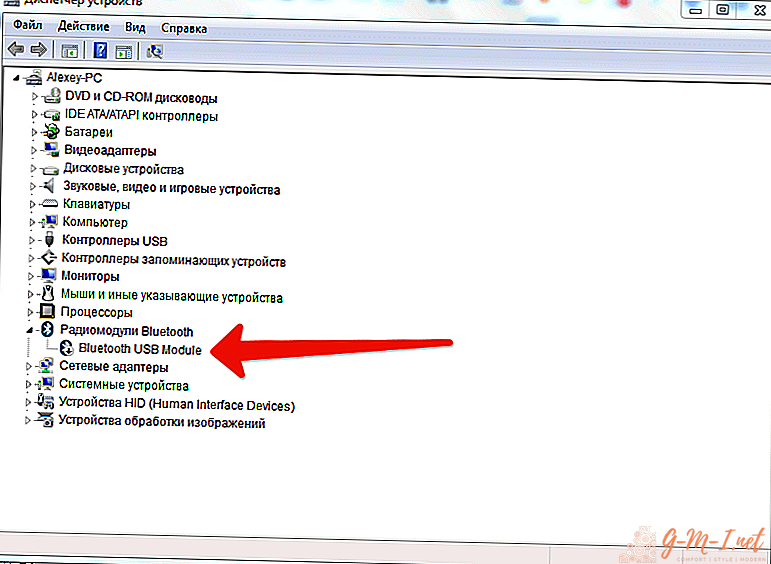
Efterlad Din Kommentar